Imprima um hardcopy da sua agenda e dimensione-o para uma página, se quiser, ou guarde a sua agenda no formato pdf com o Microsoft Print para PDF. A impressão difere quer esteja a utilizar o ambiente de trabalho ou a aplicação Web. Encontrará instruções para ambos abaixo.
Neste artigo
Para imprimir uma agenda no Teams no ambiente de trabalho
-
Clique em Imprimir no canto superior direito da aplicação.
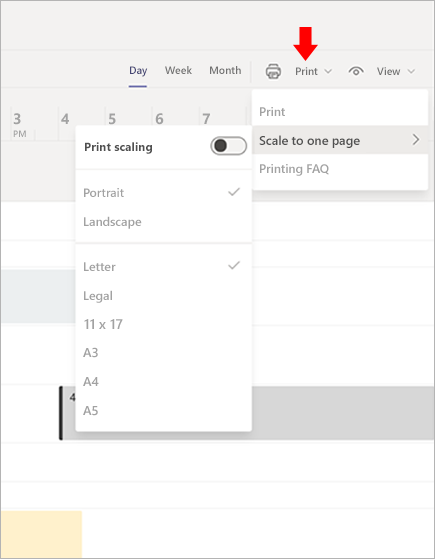
Dimensionar para uma página
Esta funcionalidade permite-lhe imprimir uma agenda no esquema Vertical ou Horizontal em vários comprimentos de papel, como carta ou legal. Se quiser dimensionar todas as agendas que criar para uma página, alterne o dimensionamento imprimir para Ativado.
Microsoft Print para PDF
A opção Imprimir para PDF da Microsoft é uma opção que lhe permite criar um PDF a partir de outros formatos de ficheiro através de uma impressora.
-
Selecione Imprimir na secção superior direita da aplicação Turnos.
-
Selecione Microsoft Print para PDF como impressora.
-
Selecione a localização para guardar o seu ficheiro como um pdf e clique em Imprimir.
Imprimir uma agenda no Teams na Web
Selecione o seu browser:
Nota: O Microsoft Teams na Web não está disponível para o Apple Safari. Utilize a aplicação de ambiente de trabalho do Microsoft Teams para o Safari.
Google Chrome
Para imprimir uma agenda
-
Clique em Imprimir no canto superior direito de Turnos.
-
Clique em Destino para localizar a impressora e, em seguida, selecione a formatação.
-
Clique emImprimir.
Para guardar a sua agenda como um ficheiro PDF
-
Clique em Imprimir no canto superior direito de Turnos.
-
Clique em Destino>Guardar como PDF.
Para ajustar a sua agenda a uma página
-
Clique em Imprimir>Dimensionar para uma página>Dimensionamento de impressão.
-
Selecione Imprimir e lembre-se de que as definições da impressora são as mesmas que selecionou na escala para uma página pendente.
-
Verifique novamente a percentagem de dimensionamento e certifique-se de que é de 100%.
Internet Explorer
Para imprimir a sua agenda
-
Clique em Imprimir no canto superior direito de Turnos.
-
Selecione a impressora.
-
Clique emImprimir.
Para guardar a sua agenda como um ficheiro PDF
-
Clique em Imprimir no canto superior direito.
-
Selecione Microsoft Print para PDF.
Para ajustar a sua agenda a uma página
-
Clique em Imprimir>Dimensionar para uma página>Dimensionamento de impressão.
-
Clique em Imprimir e lembre-se de que as definições da impressora são as mesmas que selecionou na escala para uma página pendente.
Microsoft Edge
Para imprimir a sua agenda
-
Clique em Imprimir no canto superior direito de Turnos.
-
Selecione a impressora, a orientação da página e o número de cópias.
-
Clique emImprimir.
Para guardar a sua agenda como um ficheiro PDF
-
Clique em Imprimir no canto superior direito de Turnos.
-
Selecione Microsoft Print para PDF em Imprimir.
Para ajustar a sua agenda a uma página
-
Clique em Imprimir>Dimensionar para uma página>Dimensionamento de impressão.
-
Clique em Imprimir e lembre-se de que as definições da impressora são as mesmas que selecionou na escala para uma página pendente.
Mozilla Firefox
Para imprimir a sua agenda
-
Clique em Imprimir no canto superior direito de Turnos.
-
No separador Geral, selecione a impressora à sua escolha, intervalo de páginas e número de cópias.
-
Clique emImprimir.
Para guardar a sua agenda como um ficheiro PDF
-
Clique em Imprimir no canto superior direito de Turnos.
-
Selecione Microsoft Print para PDF no separador Geral.
-
Selecione Imprimir para guardar o seu ficheiro.
Para ajustar a sua agenda a uma página
-
Selecione Imprimir>Dimensionar para uma página>Dimensionamento de impressão.
-
Clique em Imprimir e lembre-se de que as definições da impressora são as mesmas que selecionou na escala para uma página pendente.










